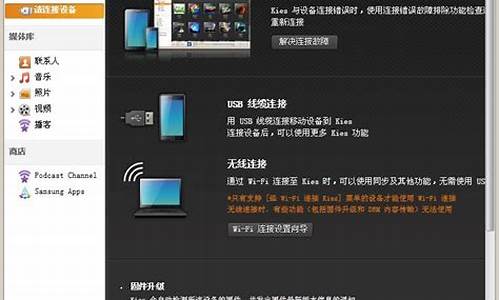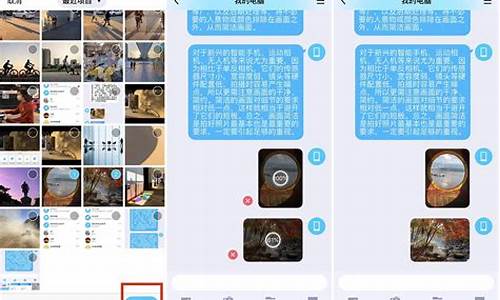电脑操作系统克隆,克隆老电脑系统资料教程

方法:
1.设置电脑从U盘启动,选择“USB HDD"。
2.系统启动成功后如下图所示,选择第二项。老毛桃系统版本不一样,选项可能会不相同。如果启动成功后出现GHOST的相关菜单,也可以直接点击运行GHOST程序,不必再进入PE环境。
3.系统启动成功后进入PE系统桌面。
4.到桌面上的类似“幽灵”的图标即“Ghost",点击运行。
5.点击“OK”,选择Local—Partirion,其中"to Image"为备份, "From Image"为恢复。
6.点击"to Image",在出现的对话框中,选择你要备份的分区所在的硬盘,注意根据硬盘大小选择正确的硬盘。
7.选择要备份的分区,点击分区让分区处于蓝色状态即为选定。系统所在的分区为主分区,即Primary分区。通常情况下备份系统只选择主分区。
选择保存位置并输入备份文件名字后,点击"OK",出现如图所示的对话框:
“Lock in",这一栏是选择备份文件的保存位置,注意根据分区大小,要选择正确的保存位置。
"File name",即为备份文件的文件名。
输入完成后点击“Save"。选择压缩选项,NO为不压缩,备份文件巨大;HIGH为高压缩,备份时间长;FAST,快速压缩,通常用这个选项,既能有效压缩备份文件又能有效缩短所用的时间。
点击"FAST"。点击“YES"确认创建备份文件,软件开始执行备份操作。备份完成后即可按照提示重新启动计算机或是执行其他操作。
8.选择Local—Partirion—From Image,出现如下图所示的对话框。
“Lock in",这一栏是查找备份文件的保存位置。
"File name",即为备份文件的文件名。
选择完成后点击“Open"。
9.选择要恢复的分区所在的硬盘。
10.选择要恢复的分区,系统崩溃,当然选择Primary分区,一般为C盘,正确选择后点击”OK“,在出现的对话框中点击"YES",系统恢复操作就开始了,当恢复进度条到达百分之分,系统会提示你重启,点击“reset computer",电脑重启。
声明:本站所有文章资源内容,如无特殊说明或标注,均为采集网络资源。如若本站内容侵犯了原著者的合法权益,可联系本站删除。